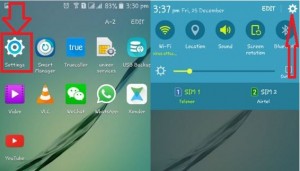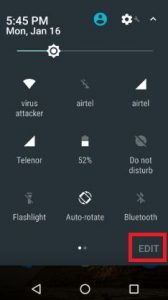Cum se personalizează setările rapide în LG V30
În panoul de notificări LG V30, puteți vedea mai multe setări rapide utile, cum ar fi Nu deranjați modul, Sincronizare, Economisirea bateriei, NFC, Hi-Fi Quad DAC și multe altele. De asemenea adăugați caracteristica de utilizare zilnică pentru a accesa rapid din umbră de notificare de pe dispozitiv. Iată cum puteți personaliza setările rapide pe telefonul LG V30.
Poti trageți pictograma pe care doriți să o adăugați sau să o eliminați din meniul de setări rapide al dispozitivului.Personalizați și comanda setărilor și resetați setările rapide pe dispozitivul LG V30. Dispozitivul Android diferit are setări ușor diferite pentru a organiza setări rapide în LG V30. Urmați mai jos procesul dat pas cu pas pentru a seta sau personaliza setările rapide în LG V30.
Poate că îți place asta:
Cum se personalizează ecranul de blocare LG V30
Cum se utilizează două aplicații în același timp în LG V30
Cum se personalizează bara de navigare în LG V30
Cum se personalizează setările rapide în LG V30

Trageți în jos panoul de notificări pentru a accesa rapid funcțiile importante LG V30 de pe orice ecran.
Pasul 1: Glisați în jos panoul de notificări din orice ecran
Pasul 2: Pentru a vedea toate setările rapide LG V30, glisați din nou în jos
Pasul 3: Atingeți Editați | × buton sau Pictogramă creion (Android 8.1 Oreo)
Puteți vedea toate opțiunile de setări rapide pe dispozitivele dvs. LG V30 pentru a edita panoul de notificări.
Pasul 4: Trageți și fixați caracteristica doriți să adăugați setări rapide
Pasul 5: Atingeți Pictogramă săgeată în ecranul lateral superior pentru a salva setările
Acum puteți accesa direct această nouă funcție de setări rapide adăugate de pe orice ecran LG V30 pentru a glisa în jos nuanța de notificare.
Cum se schimbă pictograma aplicației ecranului de blocare pe LG V30
Pasul 1: Glisați în jos panoul de notificări și atingeți setările din LG V30
Pasul 2: Atingeți ecran de blocare sub secțiunea de afișare
Pasul 3: Selectați comenzi rapide meniul
Vei vedea + butoane pentru pictograma goală.
Pasul 4: Atingeți butonul +
Pasul 5: Selectați aplicație din lista pe care doriți să adăugați ecranul de blocare LG V30
Acum aceste aplicații selectate vor fi vizualizate în ecranul de blocare al dispozitivului. Și asta e tot.
Sper că acest mic sfat va fi util pentru a personaliza setările rapide în LG V30. Dacă aveți orice fel de probleme, spuneți-ne în caseta de comentarii de mai jos. Rămâneți și conectați-vă cu noi pentru cele mai recente actualizări.